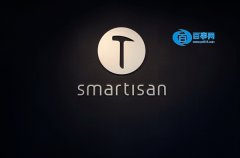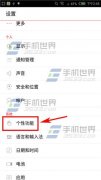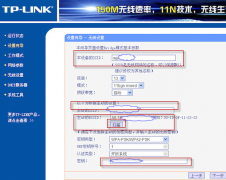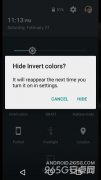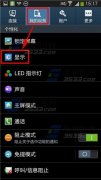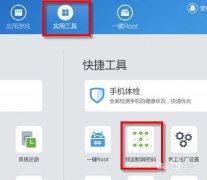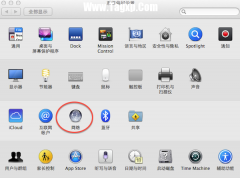如果你之前想要打印手机上的文件,要先通过电子邮件发送到台式机上再打印,那么现在已经可以不用这么麻烦了。使用谷歌的云打印(Cloud Print)功能,可以让你通过Android智能手机或平板电脑直接打印任何东西,即使是非常老的型号,都可以实现。
目前这项云打印功能正处于测试阶段,就像谷歌许多其它服务一样,都是通过网络来进行打印工作。所以只要你喜欢,还可以直接连接朋友家的打印机直接打印手机里的文件,即使不在一起也没有问题。
除了Android设备之外,谷歌的云打印服务还适用于Chrome设备、iOS设备及任何台式机及笔记本,下面就让我们一起来看看如何实现。
步骤一:最好你的打印机要支持Wi-Fi
如果你的打印机支持Wi-Fi,那么就有了继续下去的前提。而这也就意味着即使你的电脑处于关闭状态,同样可以连接到打印机。因为打印机在接入Wi-Fi之后可以在没有计算机的帮助下直接连接到你的Android设备。
在打印机准备好之后,通过访问云打印站点来搜索你的打印机型号。一旦找到之后,点击描述文件中的链接找到设置选项。也许不同的打印机设置步骤会有细微的差别,我们只要按照提示往下进行就可以了。
不支持Wi-Fi也没关系

谷歌的云打印服务最大的亮点在于兼容许多已经有一定年头的打印机。只要你打开电脑、接入互联网,你的打印机同样可以被云打印服务搜索到。
1、打开你的电脑,然后运行Chrome浏览器。只有Chrome浏览器才可以,你需要通过它来进行云打印的前期设置;
2、在Chrome浏览器中打开菜单,登录你的谷歌账户,并且保证与你的Android设备使用的是相同的账户。
3、在同一Chrome浏览器的菜单下进入;设置”选项,向下滚动并单击;显示高级设置”,然后选择;管理谷歌云打印”。
4、点击;添加打印机”,从你的Android设备中找到自己想要远程连接的打印机,然后再次点击添加打印机子菜单。
步骤二:设置Android设备
在Android设备上的设置过程其实非常简单。找到Google Play商店然后下载安装;Google Cloud Print”应用。这款应用的本质其实是一个插件,可以打印谷歌自带服务的照片(比如相册),然后允许管理你的打印命令。
在Android 4.4 KitKat版本的系统中,这个插件会以独立应用的形式出现。它会在KitKat的后台运行,当你有打印命令发起时会以通知的形式告知。
步骤三:开始打印
从现在开始,你就可以开始打印相册或Chrome浏览器中的内容了。只需要点击任何应用程序菜单中的;打印”命令,就会弹出一个窗口,然你从下拉选项中选择打印机,然后进行各种设置,比如纸张大小和颜色等。点击;开始打印”,待打印的内容就会被发送到打印机上。
同时通过Android设备云打印并不局限于照片和网页。通过与第三方应用的配合,甚至可以打印短信、联系人、邮件附件及储存在设备上的任意文档。如果你的Android设备默认浏览器是Firefox,那么也一样可以使用云打印服务。谷歌已经专门列出了列表告诉大家都有哪些应用支持云打印服务。
提示
云打印服务不仅仅局限于Android设备。只要你设置好,并且登陆任何设备上的Chrome浏览器谷歌账户,就可以直接连接任何打印机。不过需要注意的是,云打印的对话框只能在Chrome浏览器中出现。
同时该项服务还适用于iOS设备,只要你安装好PrintCentral Pro之后就可以开始打印电子邮件和附件、联系人、网页、以及iPad或iPhone中的短信。